C# winform程序读取文本中的值实例讲解
在C#winform程序开发过程中,我们可能需要定期去设定一些变化的值,但这些值在程序中又要被用来做对比或参照,比如我们设定一个固定值让程序去检查当前的值是否符合规定,这个功能实现其实很简单。下面,我们一起来看看实现的过程。
建立一个winform程序,在这程序的release或者debug目录中建立一个后缀名为ini的文件,我们在后续要读取这个文件中的值。
ini结尾的文件,可以双击打开的,跟文本文档类似。我们这里建立一个unlock.ini的文件,并在里面填上TEST888这几个字符。
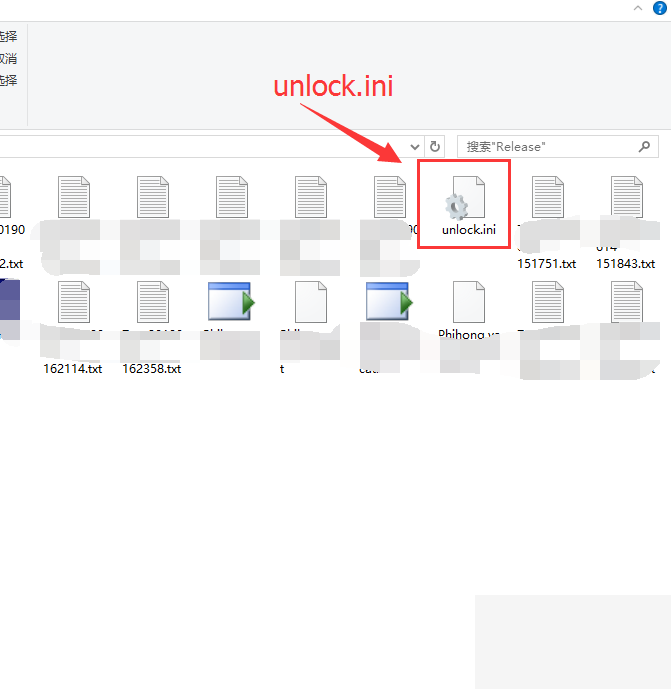
把程序界面设计好,我这里是检查textbox框中输入的值是否和我原本已经在INI文件中设定的值一样。这里我用一个label控件label2来抓取设定的值,当然这个控件设置为不显示。

编写代码:
引用IO:using System.IO;
这种操作涉及到文件的读写访问,所以必须要先引用IO。

编写代码:
编写读取我们前面建立的unlock.ini文件的函数,也就是winform界面要去读到这个值,并把这个值赋值给我们建立的label2。
private void readunlock()
{
try
{
StreamReader reader1 = new StreamReader("unlock.ini");
label2.Text = reader1.ReadLine();
reader1.Close();
}
catch (Exception ex)
{
throw ex;
}
}

编写代码:
在界面加载时就去调用 readunlock()函数读值。
private void Warn_Load(object sender, EventArgs e)
{
readunlock();
}

编写代码:
编写textbox框的回车事件,检查输入的值是否和原本已经保存在unlock.ini文件中的值是否一样。
private void textBox1_KeyDown(object sender, KeyEventArgs e)
{
if ((e.KeyCode == Keys.Enter) && (textBox1.Text == label2.Text))
{
this.DialogResult = DialogResult.OK;
this.Close();
}
}
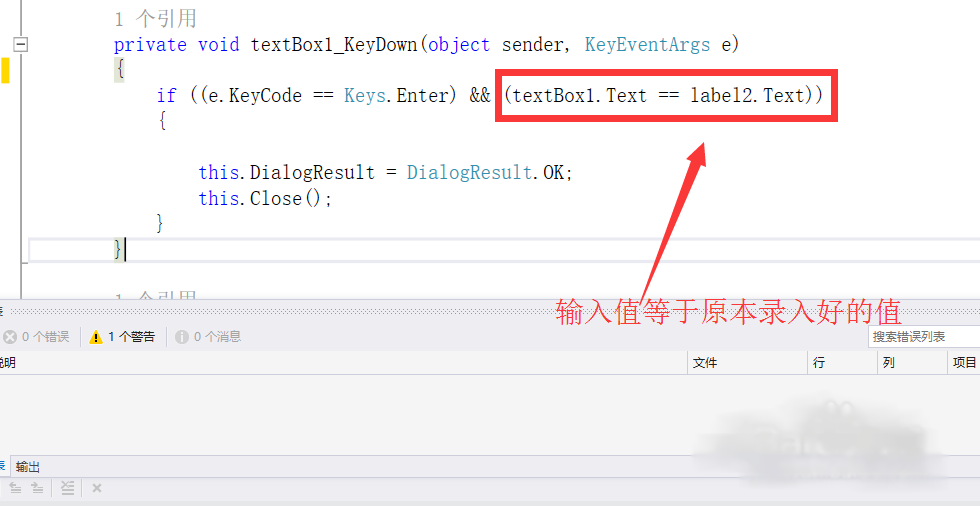
行程序检验结果,我们输入正确的值后,界面窗口关闭,并且实现我们要达到的目的。

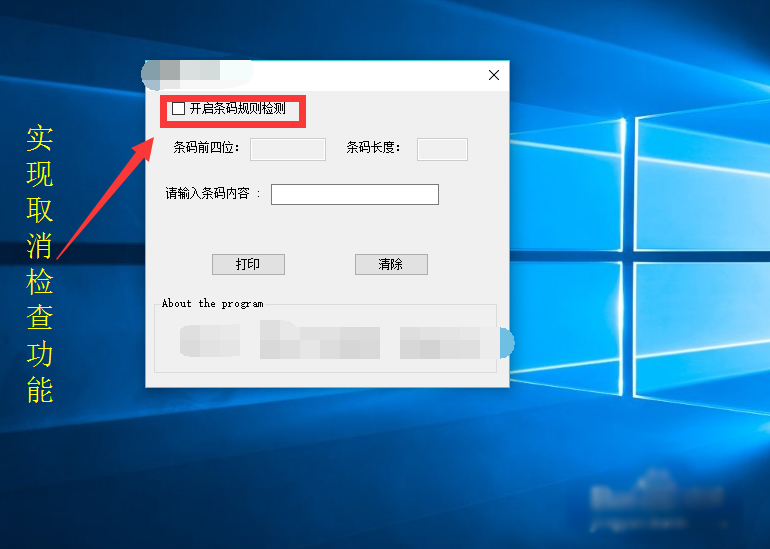
相关推荐
-
C# Winform实现石头剪刀布游戏
本文实例为大家分享了Winform实现石头剪刀布游戏的具体代码,供大家参考,具体内容如下 新建一个windows窗体程序,用数字1代表石头,用数字2代表剪刀,用数字3代表布,结果取玩家和电脑出拳之差,有三种结果 玩家赢: -1,2 平手: 0 玩家输: 其它值 新建3个类: 1)Computer.cs 电脑随机出拳 using System; using System.Collections.Generic; using System.Linq; using System.Text; using
-
C# Winform实现导入和导出Excel文件
本文实例为大家分享了Winform实现导入导出Excel文件的具体代码,供大家参考,具体内容如下 /// <summary> /// 导出Excel文件 /// </summary> /// /// <param name="dataSet"></param> /// <param name="dataTable">数据集</param> /// <param name="isS
-
C#用记事本编写简单WinForm窗体程序
平时我们编写WinForm程序经常使用VS进行拖控件的方式,这样做虽然简单,但是无法深入了解WinForm程序的本质.其实,用记事本也可以编写出VS编写的WinForm程序.还是直接看代码吧: 1.打开记事本,写入以下代码,另存为hello.cs文件 using System; using System.Windows.Forms; namespace Hello { public class Form1:Form { private System.Windows.Forms.Button bt
-
C#在Winform开发中使用Grid++报表
之前一直使用各种报表工具,如RDLC.DevExpress套件的XtraReport报表,在之前一些随笔也有介绍,最近接触锐浪的Grid++报表,做了一些测试例子和辅助类来处理报表内容,觉得还是很不错的,特别是它的作者提供了很多报表的设计模板案例,功能还是非常强大的.试着用来做一些简单的报表,测试下功能,发现常规的二维表.套打.条形码二维码等我关注的功能都有,是一个比较强大的报表控件,本篇随笔主要介绍在Winform开发中使用Grid++报表设计报表模板,以及绑定数据的处理过程. 1.报表模板设
-
C#Winform窗口移动方法
在我们将Winform自带的边框隐藏之后,我们需要自己编写窗口的移动. 思路就是 1.获得点击左键时当前鼠标的坐标 2.获得移动后鼠标的坐标 3.窗体的坐标=移动后的鼠标坐标-移动前的鼠标坐标 private Point mouseOff;//鼠标移动位置变量 private bool leftFlag;//鼠标是否为左键 private void Form1_MouseDown(object sender, MouseEventArgs e) { if(e.Button == MouseBut
-
C# winform程序读取文本中的值实例讲解
在C#winform程序开发过程中,我们可能需要定期去设定一些变化的值,但这些值在程序中又要被用来做对比或参照,比如我们设定一个固定值让程序去检查当前的值是否符合规定,这个功能实现其实很简单.下面,我们一起来看看实现的过程. 建立一个winform程序,在这程序的release或者debug目录中建立一个后缀名为ini的文件,我们在后续要读取这个文件中的值. ini结尾的文件,可以双击打开的,跟文本文档类似.我们这里建立一个unlock.ini的文件,并在里面填上TEST888这几个字符. 把程
-
js与jquery获取input输入框中的值实例讲解
如何用javascript获取input输入框中的值,js/jq通过name.id.class获取input输入框中的value 先准备一段 HTML <input type="text" name"username" id="user" placeholder="用户名" class="uusr"><br> 一.jquery获取input文本框中的值 通过 name: $('inp
-
python读取文本中数据并转化为DataFrame的实例
在技术问答中看到一个这样的问题,感觉相对比较常见,就单开一篇文章写下来. 从纯文本格式文件 "file_in"中读取数据,格式如下: 需要输出成"file_out",格式如下: 数据的原格式是"类别:内容",以空行"\n"为分条目,转换后变成一个条目一行,按照类别顺序依次写出内容. 建议读取后,使用pandas,把数据建立称DataFrame的表格.这样方便以后处理数据.但是原格式并不是通常的表格格式,所以要先做一些简单的处理
-
WinForm实现读取Resource中文件的方法
有些情况下,在开发一些C#小项目的时候,交付给别人用的时候就是单独EXE文件,但是若涉及什么EXCEL,图片什么的时候,比较麻烦,这时候可以将EXCEL存放在Resource中,那么怎么读取出来呢?本文介绍了WinForm实现读取Resource中文件的方法.项目文件结构如下图所示: 主要代码如下: static string templateXlsPath = string.Format("{0}template.xls", Path.GetTempPath());//存放到临时文件
-
python读取文本中的坐标方法
利用python读取文本文件很方便,用到了string模块,下面用一个小例子演示读取文本中的坐标信息. import string x , y , z = [] , [] ,[] with open("test.txt") as A: for eachline in A: tmp = eachline.split() x.append(string.atof(tmp[0])) y.append(string.atof(tmp[1])) z.append(string.atof(tmp[
-
使用 Python 读取电子表格中的数据实例详解
Python 是最流行.功能最强大的编程语言之一.由于它是自由开源的,因此每个人都可以使用.大多数 Fedora 系统都已安装了该语言.Python 可用于多种任务,其中包括处理逗号分隔值(CSV)数据.CSV文件一开始往往是以表格或电子表格的形式出现.本文介绍了如何在 Python 3 中处理 CSV 数据. CSV 数据正如其名.CSV 文件按行放置数据,数值之间用逗号分隔.每行由相同的字段定义.简短的 CSV 文件通常易于阅读和理解.但是较长的数据文件或具有更多字段的数据文件可能很难用肉眼
-
mui开发中获取单选按钮、复选框的值(实例讲解)
js获取单选按钮的值 function getVals(){ var res = getRadioRes('rds'); if(res == null){mui.toast('请选择'); return;} mui.toast(res); } function getRadioRes(className){ var rdsObj = document.getElementsByClassName(className); var checkVal = null; for(i = 0; i < rd
-
vue更改数组中的值实例代码详解
根据下标更改时 vm为新建的vue对象 ind为数组 第一个e为在数组ind中e索引位置 第二个e为更改为值e vm.$set(vm.ind,e,e) 常规更改 arr为数组 //添加 arr.push(1); //删除 arr.splice(*,*); //替换 arr.splice(*,*,*); splice方法 实例 例子 1 在本例中,我们将创建一个新数组,并向其添加一个元素: <script type="text/javascript"> var arr = n
-
Java实现Web应用中的定时任务(实例讲解)
定时任务,是指定一个未来的时间范围执行一定任务的功能.在当前WEB应用中,多数应用都具备任务调度功能,针对不同的语音,不同的操作系统, 都有其自己的语法及解决方案,windows操作系统把它叫做任务计划,linux中cron服务都提供了这个功能,在我们开发业务系统中很多时候会涉及到这个功能.本场chat将使用java语言完成日常开发工作中常用定时任务的使用,希望给大家工作及学习带来帮助. 一.定时任务场景 (1)驱动处理工作流程 作为一个新的预支付订单被初始化放置,如果该订单在指定时间内未进行支
-
Android 在程序运行时申请权限的实例讲解
这里我们以拨打电话申请权限来写个小例子,也就是CALL_PHONE,因为拨打电话会涉及用户手机的资费问题,因而被列为了危险权限,在Android6.0系统出现之前,拨打电话功能的实现其实非常简单,修改activity_mainxml中的代码,如下: <?xml version="1.0" encoding="utf-8"?> <android.support.constraint.ConstraintLayout xmlns:android=&qu
随机推荐
- spring boot的maven配置依赖详解
- ThinkPHP5查询数据及处理结果的方法小结
- bash脚本中if语句的使用方法
- jbuilder2006连接sqlserver2000的方法
- Java开发学习 Java数组操作工具
- javascript使用正则获取url上的某个参数
- 学习JavaScript正则表达式
- php gd2 上传图片/文字水印/图片水印/等比例缩略图/实现代码
- PHP实现蛇形矩阵,回环矩阵及数字螺旋矩阵的方法分析
- Android通过滑动实现Activity跳转(手势识别器应用)
- js 去除字符串第一位逗号的方法
- 凸起的按钮效果
- 举例讲解jQuery中可见性过滤选择器的使用
- javascript实现点击后变换按钮显示文字的方法
- 悬浮广告方法日常收集整理
- IE6/7/8/9中Table/Select的innerHTML不能赋值的解决方法
- JavaScript的Polymer框架中dom-repeat与VM的相关操作
- 群晖 synology NAS 存储创建存储空间的方法
- 修改服务器3389远程登陆端口
- android中图片的三级缓存cache策略(内存/文件/网络)

